Mantener Bing como motor de búsqueda predeterminado ofrece una experiencia de búsqueda mejorada en el nuevo Microsoft Edge , incluidos los vínculos directos a aplicaciones de Windows, sugerencias relevantes de la organización si ha iniciado sesión con una cuenta profesional o educativa y respuestas instantáneas a las preguntas sobre Windows. Sin embargo, puedes cambiar el motor de búsqueda predeterminado a cualquier sitio que use tecnología OpenSearch.
Para cambiar el motor de búsqueda predeterminado en Microsoft Edge:
-
Realiza una búsqueda en la barra de direcciones con el motor de búsqueda que quieras establecer como predeterminado.
-
Selecciona Configuración y más > Configuración .
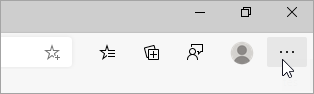
-
Selecciona Privacidad, búsqueda y servicios.
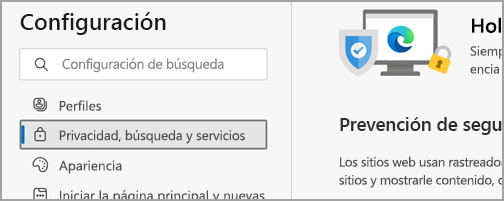
-
Desplázate hacia abajo hasta la sección Servicios y selecciona Barra de direcciones y búsqueda.
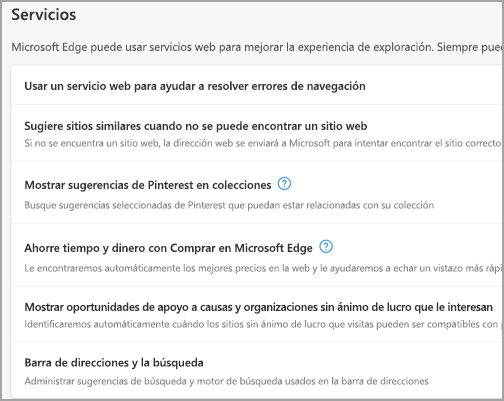
-
Elige el motor de búsqueda que prefierasen el menú Motor de búsqueda usado en el menú de la barra de direcciones.
Para agregar un motor de búsqueda diferente, realiza una búsqueda en la barra de direcciones con ese motor de búsqueda (o un sitio web compatible con la búsqueda, como un sitio wiki). Ve a Configuración y más > Configuración > Privacidad, búsqueda y servicios > Barra de direcciones y búsqueda. El motor o el sitio web que has usado para la búsqueda aparecerá ahora en la lista de opciones que puedes seleccionar.







